
Wie konvertiere ich HEIC/HEIF-Bilder in das JPG/JPEG-Format? [Kostenlos]

Die neue Funktion von HEIF (High Efficiency Image File Format), die zusammen mit iOS 11 veröffentlicht wurde, gilt für die iOS-Geräte, auf denen iOS 11 mit seinen Erweiterungen wie .heic und .heif ausgeführt wird. Die von iOS 11-Geräten (iPhone X, iPhone 8, iPhone 8 Plus und iPhone 7) aufgenommenen Fotos werden standardmäßig im HEIC- oder HEIF-Format gespeichert, wodurch Ihr iPhone-Speicher ohne Verlust der Fotoqualität gespeichert werden kann.

Die HEIF/HEIC-Dateien unterstützen jedoch derzeit keine Android-Geräte und Windows 10/8/7/Vista/XP, und es kann schwierig sein, die HEIF-Fotos für Apps wie Twitter und Instagram freizugeben, wenn Sie Android oder Windows PC verwenden. Sie müssen also wissen, wie Sie HEIF-Dateien in JPEG-Fotos konvertieren, damit Sie Ihre Fotos auf iPhone- oder Android-Geräten besser verwalten können.
Außerdem kann iOS 11 HEIC-Dateien automatisch auf JPEG-Fotos für die App übertragen, sodass Sie keine Probleme haben, HEIF-Fotos auf Twitter, Instagram und anderen Apps zu teilen. Die HEIC-Dateien können jedoch nicht automatisch in JPG konvertiert werden, wenn sie mit Windows-PCs oder Android-Geräten freigegeben werden.
Wenn Sie HEIF/HEIC-Bilder bereits vom iPhone/iPad/iPod auf einen Windows-PC/Laptop übertragen haben und HEIF- oder HEIC-Bilder auf einem Windows-Computer anzeigen oder Fotos auf Android importieren möchten, müssen Sie möglicherweise HEIF- oder HEIC-Bilder in das JPG- oder JPEG-Format konvertieren, um Ihr Ziel zu erreichen. Und dies kann mit einem sicheren und kostenlosen Online-HEIC-zu-JPG-Konverter realisiert werden - Konvertieren Sie HEIC in JPG online. Es ermöglicht Ihnen, HEIF / HEIC-Dateien einfach per Drag & Drop in das JPG-Format zu konvertieren.
Jetzt können Sie iOS 11-Fotos mit den folgenden Schritten von HEIC in JPEG konvertieren:
Schritt 1. Besuchen Sie "HEIC in JPG online konvertieren" mit Ihrem Browser.
Schritt 2. Passen Sie die Qualität der Fotoausgabe an, indem Sie die Leiste je nach Bedarf ziehen.
Schritt 3. Um die gewünschten HEIF- oder HEIC-Dateien auszuwählen, ziehen Sie bitte Dateien per Drag & Drop oder klicken Sie zur Auswahl.

Schritt 4. Warten Sie eine Weile, die ausgewählten Fotos werden automatisch in JPG-Dateien konvertiert. Wenn der Vorgang abgeschlossen ist, können Sie die Fotos überprüfen und auf "Gezippte Ergebnisbilder herunterladen" und "Herunterladen" klicken, um Ihre Fotos im JPG-Format zu speichern.
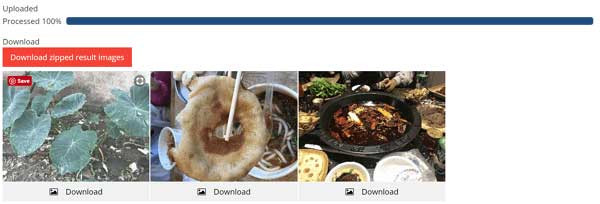
Nicht verpassen: Wie kann man gelöschte Fotos vom iPhone X / 8 / 8 Plus wiederherstellen?
Gibt es also eine schnelle Möglichkeit, HEIC-Bilder in das JPG/JPEG-Format zu konvertieren? Natürlich gibt es das, und es ist Coolmuster HEIC Converter. Sie können alle Ihre HEIC-Bilder auf Ihrem Computer auf einmal ändern, und Ihre Bilder behalten gleichzeitig die ursprüngliche Qualität.
Hier erfahren Sie, wie Sie HEIC mit Coolmuster HEIC Converter gleichzeitig auf JPG übertragen:
01Installieren Sie die Konverter-Software auf Ihrem PC und starten Sie sie.
02Klicken Sie auf "HEIC hinzufügen", um alle HEIC-Bilder, die Sie konvertieren möchten, von Ihrem Computer zu importieren.

03Wählen Sie das Ausgabeformat "JPEG/JPG" und einen Ausgabeordner, um Ihre Bilder zu speichern. Tippen Sie abschließend auf "Konvertieren", um Ihre HEIC-Bilder in JPG zu ändern. Sobald Sie fertig sind, können Sie auf den Ordner zugreifen, um Ihre Bilder anzuzeigen.

1. Wenn Sie HEIF-Bilder nicht benötigen, um Speicherplatz auf dem iPhone zu sparen, können Sie den kompatiblen Modus für Fotos aktivieren, damit Sie mit Ihrer iPhone-Kamera Bilder im JPEG-Format anstelle des HEIC-Formats aufnehmen können. Gehen Sie unter iOS 11 auf Ihrem iPhone zu "Einstellungen" > "Kamera" > "Formate" > "Am kompatibelsten".

2. Bevor Sie sich Gedanken darüber machen, wie Sie HEIF / HEIC-Dateien auf Ihrem Computer in das JPEG / JPG-Format übertragen können, können Sie auch einen Handystatus einstellen, der Bilder und Videos automatisch in ein kompatibles Format übertragen kann. Gehen Sie einfach zu "Einstellungen" > "Fotos" > "Automatisch" im Abschnitt "ÜBERTRAGUNG AUF MAC ODER PC" auf Ihrem iPhone.

Mit dieser Anleitung können Sie HEIC/HEIF problemlos in JPG / JPEG konvertieren. Es gibt einige Online-Tools für die Konvertierung, aber wenn Sie eine sicherere Option zum Konvertieren Ihrer Bilder wünschen, wählen Sie bitte Coolmuster HEIC Converter. Mit dieser Software können Sie Bildformate offline auf einem Computer ändern, solange Sie sie installieren.
Verwandte Artikel:
Fotos auf dem iPhone mit Freunden teilen
So übertragen Sie Fotos von der Kamera auf das iPhone / iPad / iPod
So konvertieren Sie iPhone-Videos ohne Qualitätsverlust in MP4





